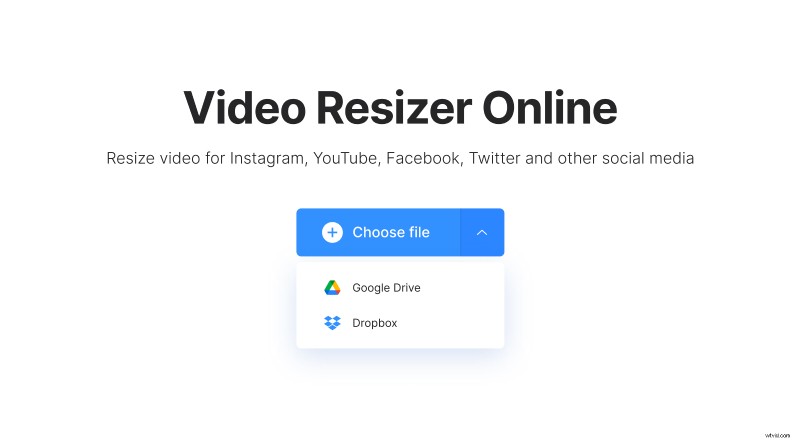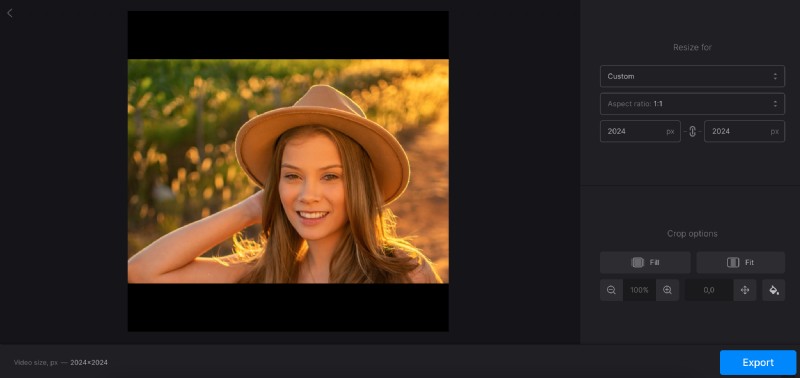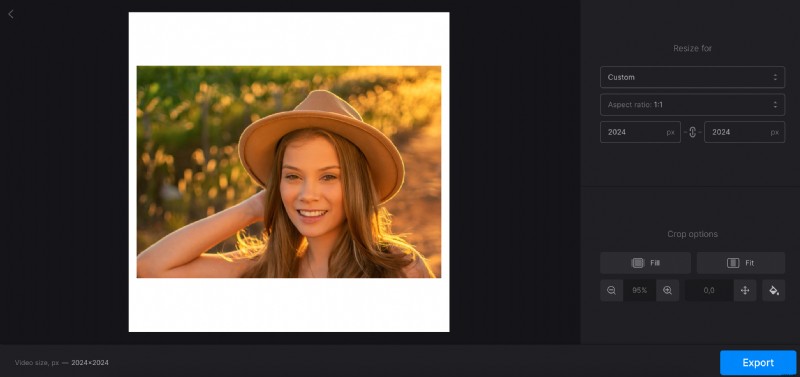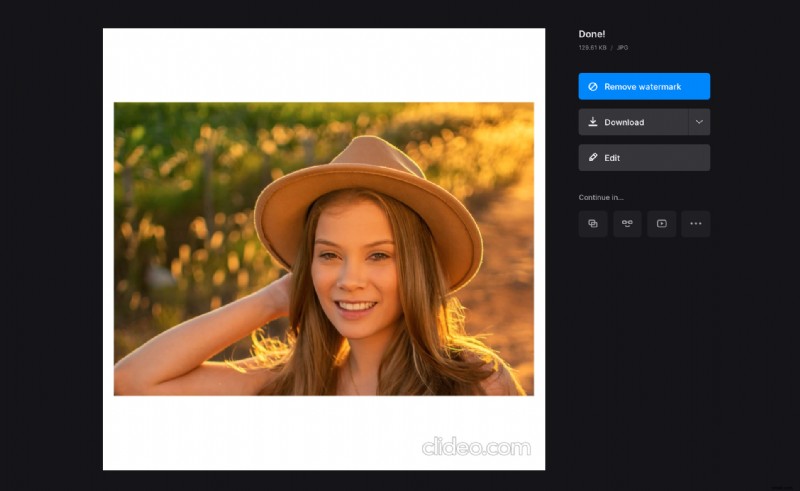¿Qué es la relación de aspecto?
La relación de aspecto es una proporción del ancho del video a su altura. A veces también se le llama formato u orientación.
Las relaciones de aspecto más populares son:
- 16:9 — Horizontal/Apaisado/Pantalla ancha
- 9:16 — Verticales
- 1:1 — Cuadrado
- 4:3 — Pantalla completa
- 4:5 — Retrato
Si intenta ajustar el video orientado incorrectamente a un reproductor que solo es compatible con una relación de aspecto específica, la imagen puede estirarse o habrá barras laterales negras.
Por ejemplo, Facebook tolera las orientaciones vertical, vertical u horizontal. YouTube admite pantalla completa y paisaje. Mientras que Snapchat limita a los usuarios a una sola relación de aspecto disponible:9:16.
¿Qué es la resolución?
En pocas palabras, la resolución es una cantidad de píxeles de los que consta una imagen. Cuanto más alto sea, mejor y más nítida será la calidad. Este parámetro se define mediante dos números:la cantidad de píxeles horizontal y verticalmente, pero con bastante frecuencia se omite el primer número, ya que depende de la relación de aspecto.
Las resoluciones más comunes hoy en día son:
- 720p:HD estándar
- 1080p:Full HD
- 2160p:4K Ultra HD
No hace mucho tiempo era posible encontrar una resolución de 480p, pero ahora se considera extremadamente pobre.
La resolución y la relación de aspecto están relacionadas entre sí, por eso las redes sociales suelen tener una lista de especificaciones que cumplir.
Cómo cambiar la resolución y la relación de aspecto
Para cambiar la resolución y la relación de aspecto del video, necesitará una herramienta especial.
¡Y Clideo tiene el indicado!
Nuestro redimensionador de video ayuda a que una grabación cumpla con las especificaciones de las redes sociales más populares. Más de 90 ajustes preestablecidos le permiten seleccionar la plataforma necesaria y el tipo de publicación de inmediato, incluso sin consultar algunas guías especiales.
El servicio funciona en línea en un navegador y es compatible con todo tipo de dispositivos. Permite procesar archivos de hasta 500 MB cada uno, y puede cargar y cambiar el tamaño de tantos videos por día como necesite.
Para usarlo, no tiene que registrarse o iniciar sesión, pero todos los usuarios gratuitos deben soportar una pequeña marca de agua en la esquina inferior derecha del video listo. Para deshacerte de él puedes suscribirte a Clideo Pro.
- Abra el redimensionador de Clideo y cargue un video o una foto desde su dispositivo personal, Google Drive o Dropbox.
- Seleccione una red social y el tipo de publicación que necesite. De lo contrario, presione la opción "Personalizado", elija una relación de aspecto y configure la resolución manualmente. Ingrese ancho o alto, y el segundo parámetro se calculará automáticamente. También puede desmarcar el signo de la cadena y establecer ambos parámetros como desee.
- Decida la opción de recorte. Si quedan barras laterales, elija el color de fondo. Cambie el formato de salida si lo desea, haga clic en "Exportar".
- Guarde el resultado en su dispositivo o cuenta de almacenamiento en la nube.